Использование инструмента Extrude
1. Перейдите на вкладку Create, затем на панели инструментов выберите команду Box или нажмите клавиши Shift+X.
2. На виде сверху постройте четырехугольник (рис. 4.95).

Рис. 4.95. Постройте четырехугольник
3. Используя клавиши управления курсором, разбейте объект по вертикали и горизонтали на сегменты (рис. 4.96).

Рис. 4.96. Создайте вертикальные и горизонтальные сегменты
4. Переведите Modeler в режим выделения полигонов.
5. Выделите центральный полигон (см.рис. 4.97).
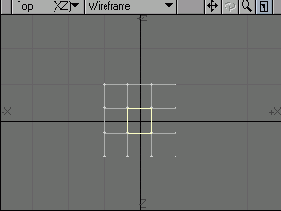
Рис. 4.97. Выделите центральный полигон
6. Перейдите на вкладку Modify, набор инструментов на панели изменится (рис. 4.98).
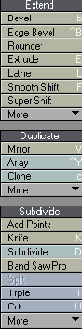
Рис. 4.98. Набор средств, отображаемых на панели инструментов вкладки Modify
7. На панели инструментов щелкните по кнопке Extrude или нажмите клавиши Shift+E. Запустится инструмент Extrude.
8. На виде сзади перетащите маркер инструмента (рис. 4.99).
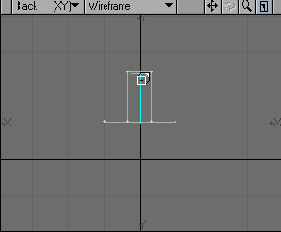
Рис. 4.99. На виде сзади выдавите выделенный полигон
9. Закройте инструмент Extrude.
10. Перейдите на вкладку Construct, затем на панели инструментов выберите команду Merge Points или нажмите клавишу М. Откроется диалоговое окно Merge Points.
11.Чтобы в текущем слое произвести соединение точек, используя установки по умолчанию, щелкните по кнопке ОК.
12. Перейдите на вкладку Detail, затем выберите команду Align, чтобы сделать все нормали полигонов одинаково направленными (рис. 4.100).

Рис. 4.100. Используйте команду Align, сделайте нормали всех полигонов одинаково направленными